 base de données
base de données
 navicat
navicat
 Introduction aux méthodes de fonctionnement des bases de données dans Navicat
Introduction aux méthodes de fonctionnement des bases de données dans Navicat
Introduction aux méthodes de fonctionnement des bases de données dans Navicat
Cet article vous présente la méthode de fonctionnement de la base de données dans Navicat. Il a une certaine valeur de référence. Les amis dans le besoin peuvent s'y référer.
Je pense que Navicat est essentiellement utilisé par tous ceux qui créent des programmes. Il est pratique, rapide, intuitif, etc., et présente de nombreux avantages. Dans le passé, j'utilisais essentiellement phpmyadmin, qui était très simple à utiliser. Cependant, il y avait de nombreux défauts, comme le fichier de sauvegarde de la base de données qui était trop volumineux et ne pouvait pas être importé du tout. Pour gérer plusieurs serveurs de bases de données, je devais le configurer. phpmyadmin, ce qui était en fait assez désagréable. Navicat n'est en fait pas très pratique pour les personnes qui ne font que l'utiliser, mais ce sera différent une fois que vous vous y serez habitué. Voici comment combiner les touches de raccourci pour rendre l'utilisation de Navicat plus confortable.
1. Comment écrire une requête d'instruction SQL dans Navicat ?
Méthode 1 : ctrl+q fera apparaître une fenêtre de saisie SQL et vous pourrez y écrire du SQL. Après avoir écrit le SQL, appuyez simplement sur ctrl+r pour exécuter le SQL. Un autre point est que lors de l'écriture d'instructions SQL, Navicat vous le demandera et le code racine est presque terminé, ce qui est plutôt cool.
Méthode 2 : Appuyez sur f6 et une fenêtre de commande apparaîtra. L'opération est la même que lorsque vous la saisissez sous la forme mysql -u mysql -p, mais une erreur sera signalée lors de l'utilisation de G. Vous pouvez également vérifier ici.
Conseils : Ces fenêtres peuvent être glissées ensemble, voir l'image ci-dessous
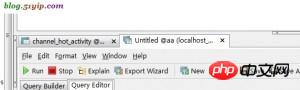
navicat commutation multi-fenêtres
Il y a deux fenêtres dans l'image ci-dessus. Nous pouvons basculer entre les fenêtres via la touche de raccourci ctrl+tab.
2. Comment Navicat sauvegarde et restaure les bases de données et les tables ?
Méthode 1 : cliquez avec le bouton droit sur le nom des données => Sélectionnez le fichier SQL de vidage à sauvegarder. Si vous souhaitez restaurer, sélectionnez simplement exécuter le fichier SQL. Sauvegardez la table et sauvegardez la base de données de la même manière. Pour restaurer la table, utilisez simplement l'assistant d'importation. Ce type de sauvegarde ne peut exporter que des fichiers .sql. Si vous souhaitez sauvegarder vers d'autres formats de fichiers, consultez la méthode 2.
Méthode 2 : cliquez sur la base de données et l'assistant d'exportation au-dessus du point ouvrira une fenêtre pour vous permettre de choisir le type de fichier à sauvegarder. sauvegarder, étape suivante
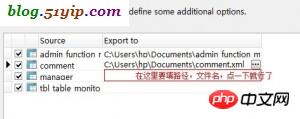
navicat sauvegarde la base de données et les tables
S'il y a trop de tables, c'est vraiment gênant pour les sauvegarder de cette manière. Si vous importez, utilisez simplement l'assistant d'importation. La même opération est effectuée pour la table de sauvegarde.
3. Comment afficher les données et la structure du tableau ?
Double-cliquez sur la table pour afficher les données de la table. Avec ctrl+d, vous pouvez non seulement voir la structure de la table, mais aussi les index, les clés étrangères, les déclencheurs, etc.
4. Comment gérer plusieurs serveurs MySQL ?
Cliquez sur le bouton de connexion en haut à gauche et connectez-en quelques autres.
5. Comment utiliser Navicat pour gérer les administrateurs de bases de données ?
Cliquez sur Gérer les utilisateurs en haut à gauche et une fenêtre apparaîtra répertoriant tous les administrateurs MySQL. Après avoir modifié les autorisations, enregistrez-le simplement.
Ce qui précède est le contenu détaillé de. pour plus d'informations, suivez d'autres articles connexes sur le site Web de PHP en chinois!

Outils d'IA chauds

Undresser.AI Undress
Application basée sur l'IA pour créer des photos de nu réalistes

AI Clothes Remover
Outil d'IA en ligne pour supprimer les vêtements des photos.

Undress AI Tool
Images de déshabillage gratuites

Clothoff.io
Dissolvant de vêtements AI

Video Face Swap
Échangez les visages dans n'importe quelle vidéo sans effort grâce à notre outil d'échange de visage AI entièrement gratuit !

Article chaud

Outils chauds

Bloc-notes++7.3.1
Éditeur de code facile à utiliser et gratuit

SublimeText3 version chinoise
Version chinoise, très simple à utiliser

Envoyer Studio 13.0.1
Puissant environnement de développement intégré PHP

Dreamweaver CS6
Outils de développement Web visuel

SublimeText3 version Mac
Logiciel d'édition de code au niveau de Dieu (SublimeText3)
 Comment utiliser Navicat Keygen Patch
Apr 09, 2025 am 07:18 AM
Comment utiliser Navicat Keygen Patch
Apr 09, 2025 am 07:18 AM
Navicat Keygen Patch est un générateur de clé qui active Navicat Premium, vous permettant d'utiliser la pleine fonctionnalité du logiciel sans acheter de licence. Comment utiliser: 1) Télécharger et installer Keygen Patch; 2) Démarrer Navicat Premium; 3) générer le numéro de série et le code d'activation; 4) Copiez la clé; 5) Activer NAVICAT Premium et Navicat Premium peut être activé.
 La solution de Navicat à la base de données ne peut pas être connectée
Apr 08, 2025 pm 11:12 PM
La solution de Navicat à la base de données ne peut pas être connectée
Apr 08, 2025 pm 11:12 PM
Les étapes suivantes peuvent être utilisées pour résoudre le problème que Navicat ne peut pas se connecter à la base de données: vérifiez la connexion du serveur, assurez-vous que le serveur s'exécute correctement, l'adresse et le port et le pare-feu autorise les connexions. Vérifiez les informations de connexion et confirmez que le nom d'utilisateur, le mot de passe et les autorisations sont corrects. Vérifiez les connexions réseau et dépannez les problèmes de réseau tels que les défaillances du routeur ou du pare-feu. Désactiver les connexions SSL, qui peuvent ne pas être prises en charge par certains serveurs. Vérifiez la version de la base de données pour vous assurer que la version NAVICAT est compatible avec la base de données cible. Ajustez le délai d'expiration de la connexion et pour les connexions distantes ou plus lentes, augmentez le délai d'expiration de la connexion. D'autres solutions de contournement, si les étapes ci-dessus ne fonctionnent pas, vous pouvez essayer de redémarrer le logiciel, à l'aide d'un pilote de connexion différent ou de consulter l'administrateur de la base de données ou l'assistance officielle NAVICAT.
 Comment exécuter SQL dans Navicat
Apr 08, 2025 pm 11:42 PM
Comment exécuter SQL dans Navicat
Apr 08, 2025 pm 11:42 PM
Étapes pour effectuer SQL dans NAVICAT: Connectez-vous à la base de données. Créez une fenêtre d'éditeur SQL. Écrivez des requêtes ou des scripts SQL. Cliquez sur le bouton Exécuter pour exécuter une requête ou un script. Affichez les résultats (si la requête est exécutée).
 Comment voir si Navicat est activé
Apr 09, 2025 am 07:30 AM
Comment voir si Navicat est activé
Apr 09, 2025 am 07:30 AM
Comment vérifier si NAVICAT est activé: Afficher la section Informations d'enregistrement dans le "À propos de Navicat" du menu d'aide: activé: Afficher les informations d'enregistrement valides (nom, organisation, date d'expiration) non activé: afficher "non enregistré" ou "Enregistrer les informations non disponibles" La version d'essai peut limiter les fonctionnalités avancées et la version activée déverrouillera toutes les fonctions
 NAVICAT prend-il en charge la base de données DAMENG?
Apr 08, 2025 pm 11:18 PM
NAVICAT prend-il en charge la base de données DAMENG?
Apr 08, 2025 pm 11:18 PM
Navicat est un puissant outil de gestion de la base de données qui prend en charge la base de données DAMENG. Il fournit des fonctionnalités complètes telles que la gestion des connexions, les requêtes SQL, la modélisation des données, la surveillance des performances et la gestion des utilisateurs. Avec son interface utilisateur intuitive et sa prise en charge approfondie de la base de données DAMENG, NAVICAT fournit des administrateurs de base de données et des développeurs avec des solutions pour gérer et exploiter efficacement les bases de données DAMENG.
 Comment créer Navicat Premium
Apr 09, 2025 am 07:09 AM
Comment créer Navicat Premium
Apr 09, 2025 am 07:09 AM
Créez une base de données à l'aide de NAVICAT Premium: Connectez-vous au serveur de base de données et entrez les paramètres de connexion. Cliquez avec le bouton droit sur le serveur et sélectionnez Créer une base de données. Entrez le nom de la nouvelle base de données et le jeu de caractères spécifié et la collation. Connectez-vous à la nouvelle base de données et créez le tableau dans le navigateur d'objet. Cliquez avec le bouton droit sur le tableau et sélectionnez Insérer des données pour insérer les données.
 Comment créer une nouvelle connexion à MySQL dans Navicat
Apr 09, 2025 am 07:21 AM
Comment créer une nouvelle connexion à MySQL dans Navicat
Apr 09, 2025 am 07:21 AM
Vous pouvez créer une nouvelle connexion MySQL dans NAVICAT en suivant les étapes: ouvrez l'application et sélectionnez une nouvelle connexion (CTRL N). Sélectionnez "MySQL" comme type de connexion. Entrez l'adresse Hostname / IP, le port, le nom d'utilisateur et le mot de passe. (Facultatif) Configurer les options avancées. Enregistrez la connexion et entrez le nom de la connexion.
 Comment reproduire une base de données dans Navicat
Apr 09, 2025 am 06:33 AM
Comment reproduire une base de données dans Navicat
Apr 09, 2025 am 06:33 AM
Pour copier une base de données à l'aide de NAVICAT: créez une nouvelle base de données et spécifiez les informations de connexion. Sélectionnez le tableau pour copier et sélectionnez Contenir des données. Spécifiez une limite (facultative) dans l'onglet Restrictions. Démarrez le processus de copie et vérifiez les résultats.





